Tento týden probereme jednu z nejběžnějších chybových zpráv, kterou dostáváme při instalaci verze Windows 2008 / R2 systému Windows. Toto je třetí článek ze série řešení problémů s SQL, který jsme zahájili před dvěma týdny. Minulý týden jsme diskutovali o problémech způsobených problémy s čítači výkonu.
MsiGetProductInfo se nepodařilo načíst ProductVersion
Tento týden budeme diskutovat o chybě:
MsiGetProductInfo se nepodařilo načíst ProductVersion pro balíček s kódem produktu = 'A2122A9C-A699-4365-ADF8-68FEAC125D61' Kód chyby 1605 nebo 1608.
Identifikátor GUID se bude lišit případ od případu, takže pro tento článek použiji tento konkrétní identifikátor GUID.
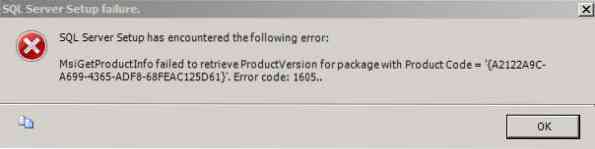
Hlavním důvodem, proč se nám tato chybová zpráva zobrazuje, je zbylá část propustné verze SQL. Pokud se tedy jedná o čerstvou instalaci, řekněme na novém počítači nebo počítači, který nikdy neměl SQL, než je tato chyba, se vám pravděpodobně pravděpodobně nedostane. Ve skutečnosti tedy existují dva způsoby, jak tento problém vyřešit. Jeden je tradiční metoda a druhý je něco, s čím jsme přišli. Takže bych vždy doporučoval dodržovat tradiční metodu.
Metoda 1:
V této metodě najdeme identifikátor GUID odpovědný za v registru a odstraníme jej. Bohužel to není tak snadné, jak to zní. Jak to funguje, je to, že potřebujeme zpětné hledání identifikátoru GUID, abychom jej našli v registru. To je divné, dobře vím, že to je jen způsob, jak to uvést do provozu.
- Prvním nastavením je ukončení instalace a vypnutí všech aplikací
- Poté přejděte do správy a vytvořte zálohu registru. Postupujte podle tohoto článku Zálohování a obnovení registru ve Windows.
- Nyní přejděte na vložení identifikátoru GUID do poznámkového bloku a poté změňte hodnotu i.E. A2122A9C-A699-4365-ADF8-68FEAC125D61 změna na C9A2212A-996A-… .
- Nyní přejděte na Upravit a klikněte na Soubor a zadejte C9A2212A-996A-… .
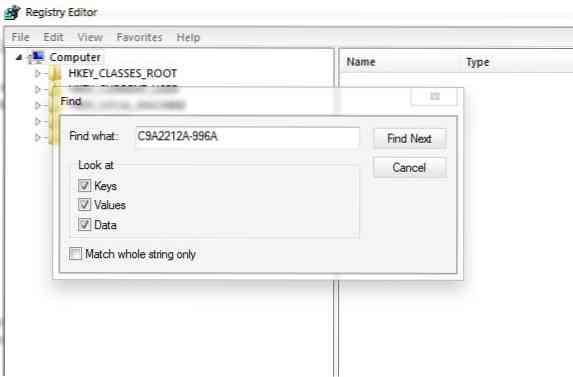
- Jakmile najdete klíč, odstraňte jej.
V některých případech vám instalační program dá více klíčů. Musíte tedy prohledat každou klávesu, která obsahuje chybovou zprávu, a odstranit ji. Jakmile jste dole, pokračujte a restartujte systém a zkuste nainstalovat SQL. Ve velmi vzácných případech se mohou zobrazit chybové zprávy související s povolením
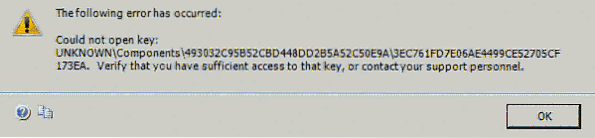
V takových případech přejděte na HKEY_LOCAL_MACHINE \ SOFTWARE \ Microsoft \ Windows \ CurrentVersion \ Installer \ UserData \ S-1-5-18 \ Components a najít příslušný klíč a převzít vlastnictví a udělit plná oprávnění.
Metoda 2
Tato metoda je trochu riskantní, ale měla by fungovat na první pokus. Ujistěte se, že nerestartujete systém, dokud nedokončíme proces. V této metodě uděláme UpgradeCodes nepoužitelným, dokud nedokončíme instalaci SQL.
- Prvním nastavením je ukončení instalace a vypnutí všech aplikací
- Poté přejděte do správy a vytvořte zálohu registru.
- Nyní jděte na HKEY_Classes_Root \ Installer \ UpgradeCodes.
- Klikněte pravým tlačítkem na UpgradeCodes a klikněte na Vývozní a zadejte VIDÍŠ.reg a Uložit to někde (možná Desktop)
- Poté znovu klikněte pravým tlačítkem a klikněte na přejmenovat a přejmenovat na UpgradeCodes.starý
Nyní se pokuste znovu nainstalovat SQL. Tentokrát by to mělo fungovat na první pokus. Ujistěte se, že nerestartujete systém, protože někdy může přestat fungovat jiná aplikace, jako je MS Office. Po dokončení instalace zavřete instalační program a vyhledejte soubor, který jste uložili VIDÍŠ.reg a dvakrát na něj klikněte a klikněte na OK. Nyní máme UpgradeCodes zase zpět.
Jedna z těchto metod by pro vás měla určitě fungovat. Při práci s registrací buďte opatrní. Doufám, že vám tento článek pomohl. Pokud použijete, můžete se zeptat v sekci komentářů. Rádi vám pomůžeme.

 Phenquestions
Phenquestions


